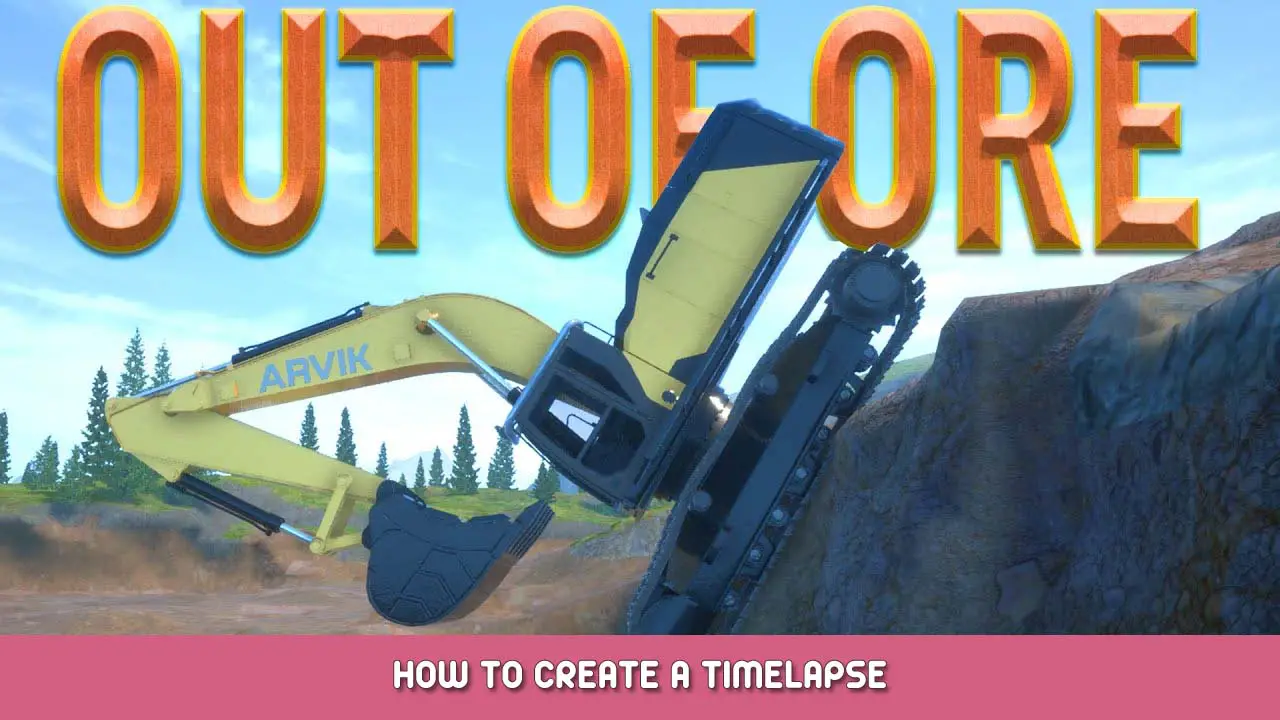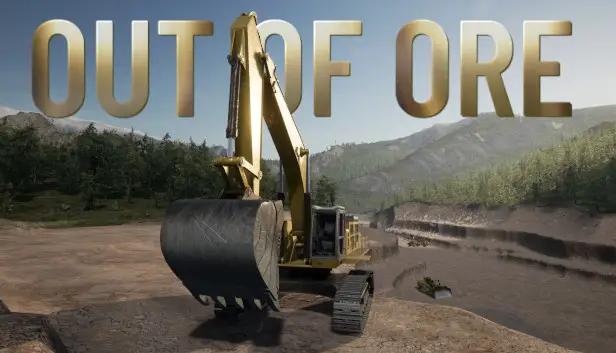Schritt-für-Schritt ‚Zeitverriegelungsschöpfer‘.
Verwenden der Timelapse -Funktion
Drücken ‚Q‘ Wenn Sie zu Fuß auf das Menü zugreifen.
In der oberen linken Ecke sehen Sie ein Kamerasymbol, Klicken Sie darauf.
Sie betreten jetzt den kostenlosen Kamera -Modus – Verwenden Sie die Kamera -Steuerelemente (Klicken Sie auf und halten Sie die rechte Maustaste und bewegen Sie sich mit WASD) Um die Kamera in Position zu bringen, Erfassen Sie Ihr gewünschtes Sichtfeld.
Drücken ‚Timelapse beginnen‘.
Ein rotes Overlay wird angezeigt, das angibt, dass das Zeitraffer jetzt aufzeichnet.
Das Spiel erfasst nun einen Screenshot in einem festgelegten Intervall und spart diese vor dem ‚Kein Erz mehr‘ Ordner in Ihrem App -Datenordner auf C -Laufwerk (So etwas – C:\Benutzer yourname appdata local outofore). Der Speicherort speichern wird in der oberen linken Ecke des Kamera -Sichtfelds angezeigt.
Drücken Sie die Taste ‚Q‘ Taste, um den Kamera -Modus zu verlassen und zum Arbeiten zu arbeiten, um etwas Paydirt zu berichten.
Sobald Sie die Arbeit für den Tag beendet haben, drücken ‚Q‘ Noch einmal und klicken Sie auf das Kamerasymbol, um in den Kameramodus zurückzukehren. Drücken ‚Timelapse stoppen‘.
Sie haben jetzt eine Reihe von Stills erfasst, Bereit, zu einem Zeitraffervideo zu kompilieren.
n.b. Die Screenshots sind große .png -Dateien, ca 3 auf jeweils 4 MB. Eine kurze Aufzeichnungssitzung summiert sich bald! Behalten Sie Ihren Antriebsraum im Auge.
Verwenden ‚Zeitverriegelungsschöpfer‘ Um die Timelapse -Screenshots in ein Timelapse -Video umzuwandeln
Jetzt haben Sie eine Reihe von Screenshots, Sie müssen diese in ein Timelapse -Videoprogramm importieren.
Ein Gutes, kostenloses Programm genannt ‚Zeitverriegelungsschöpfer‘ kann im Microsoft Store gefunden werden.
Offene Zeitverriegelungsschöpfer und in der ‚Erstellen‘ Registerkarte Wählen Sie ‚Ordner importieren‘ oder ‚Dateien importieren‘. Navigieren Sie zu dem Ordner, der die erfassten Screenshots enthält, und Import.
Einmal importiert, Passen Sie einfach die gewünschte Bildrate an, Qualität, und Bitrate. Sie können das Video vorschauen und gleichzeitig Änderungen vornehmen. Speichern Sie Ihr Video dann an Ihrem gewünschten Ort. Time RapSe Creator exportiert das Video als MP4.
Jetzt können Sie Ihr wunderbares Timelap hochladen und teilen. Für zusätzliche Punkte können Sie einen Musik -Soundtrack mit einer kostenlosen Videobearbeitungssoftware wie z. B. hinzufügen ‚Schusswechsel‘.
Denken Sie daran, all diese Screenshots aus dem zu löschen ‚Kein Erz mehr‘ App -Datenordner, Oder Sie haben bald keinen Platz auf Ihrem C -Laufwerk mehr!
Das ist alles, was wir heute dafür teilen Kein Erz mehr Führung. Dieser Leitfaden wurde ursprünglich erstellt und geschrieben von Teilweise. Für den Fall, dass wir diesen Leitfaden nicht aktualisieren können, Sie können das neueste Update finden, indem Sie diesem folgen Verknüpfung.